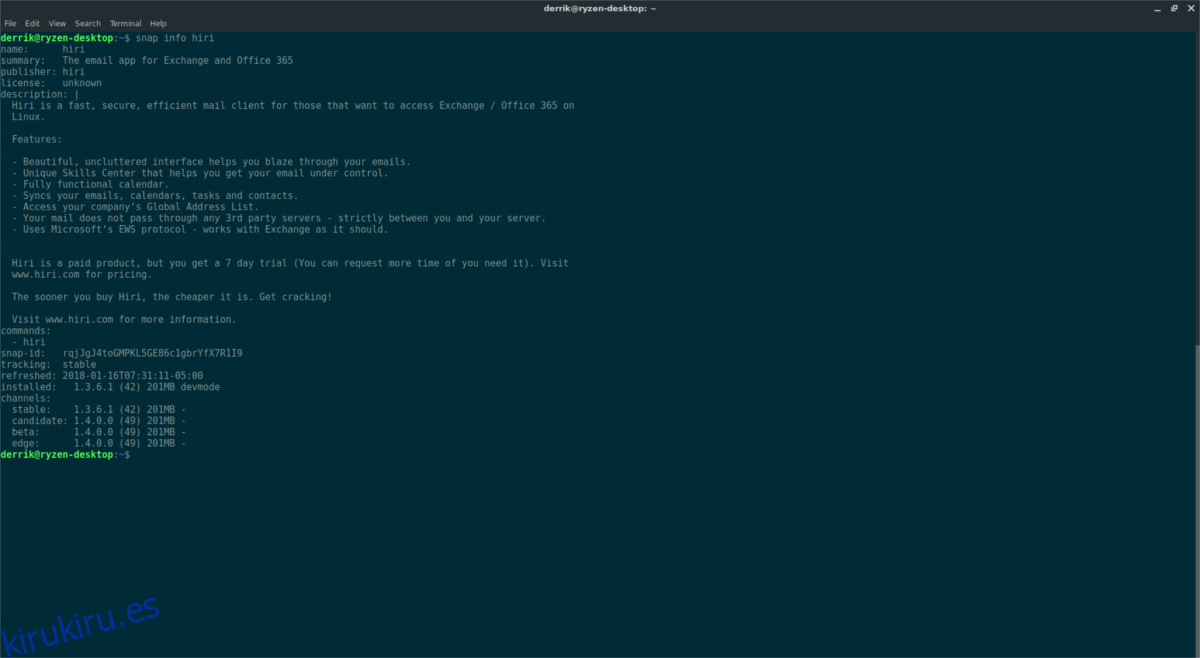Si usa Linux y necesita acceso a los servicios de correo electrónico de Microsoft Exchange, olvide lo que aprendió en línea y deshágase de todo el cliente de correo Hiri. Hace que la conexión a Outlook y Exchange sea increíblemente fácil en Linux.
Tabla de contenido
Instalar el cliente de correo electrónico Hiri
La aplicación no está disponible para su instalación para la mayoría de los repositorios de software de distribución de Linux (con una excepción de la parte paga del Centro de software de Ubuntu) debido al hecho de que los usuarios deben comprar una licencia de software para acceder a todas sus funciones. En cambio, aquellos que deseen instalar esta aplicación deberán ve primero al sitio web.
Para comenzar, busque el botón «Probar gratis» y haga clic en él. Esto debería llevarlo directamente a la página de descarga de Hiri.
Nota: la instalación de Hiri automáticamente le da acceso a la prueba gratuita de 7 días. Después de 7 días debes comprar una copia.
En la página de descarga de Hiri, solo hay dos opciones. La primera opción son las instrucciones para que el usuario lo instale a través de Snap. Distribuir la aplicación Hiri a través de paquetes Snap es una gran idea, ya que permite instalar fácilmente el software en una multitud de distribuciones de Linux.

Antes de continuar con las instrucciones para instalar Hiri a través de la tienda Snap, deberá asegurarse de tener Snaps habilitado en su PC con Linux. Primero, vaya a la Wiki o al Foro oficial de su PC con Linux y averigüe si son compatibles oficialmente con Snaps. Después de eso, instale y habilite SnapD siguiendo las instrucciones de nuestro artículo aquí.
Una vez que SnapD esté instalado y en ejecución, abra una terminal y utilícela para instalar la última versión de la aplicación de correo electrónico Hiri.
sudo snap install hiri
¿Necesitas eliminar a Hiri? Utilice el comando snap remove para desinstalarlo.
sudo snap remove hiri
Instalar Hiri desde la fuente
Los paquetes Snap son una excelente manera de resolver el problema de la distribución de programas a muchos sistemas operativos Linux diferentes en la plataforma. Aún así, no todas las distribuciones han optado por adoptar el sistema de paquetes Snap de Canonical, por el motivo que sea. Si está utilizando un sistema operativo Linux que no tiene forma de usar Snaps, realmente se está perdiendo alguna tecnología ingeniosa.
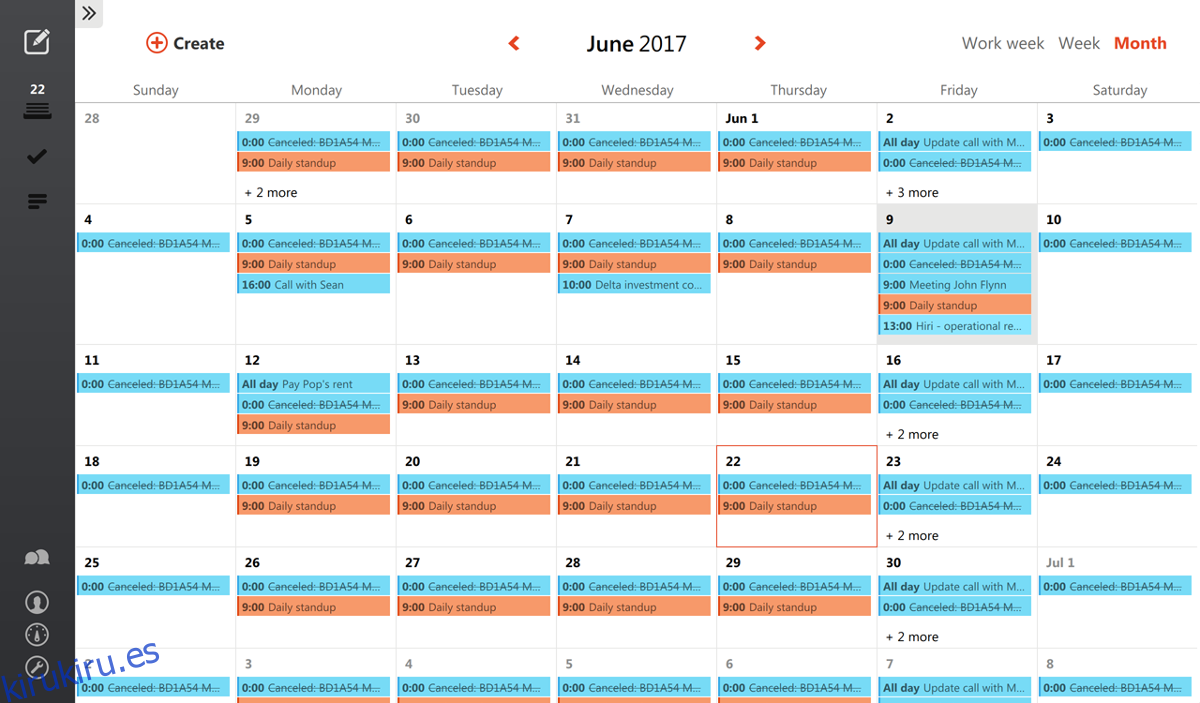
Sin embargo, el hecho de que tu distribución haya elegido evitar Snaps no significa que no puedas disfrutar de Hiri. Resulta que el programa tiene un Tarball descargable en su sitio web. Dentro de este Tarball hay un script ejecutable que ejecutará a Hiri directamente.
Para descargar la última versión de Tarball, vaya al sitio web oficial de Hiri y haga clic en el botón «Probar gratis». Al hacer clic en el botón «Probar gratis», accederá a la página de descarga oficial. Seleccione el botón de descarga «Linux» y el Hiri Tarball comenzará a descargarse.
Deje que el Tarball se descargue. Cuando termine, abra una ventana de terminal y use el comando tar para extraer los archivos.
cd ~/Downloads tar xvzf Hiri.tar.gz mv hiri_* Hiri
Extraer Hiri.tar.gz colocará todos los archivos en una carpeta etiquetada como Hiri dentro de ~ / Descargas. Tome la nueva carpeta de Hiri y muévala a su carpeta / home / username /. Mover esta carpeta al directorio de inicio es fundamental, ya que las cosas a menudo se eliminan de Descargas.
mv Hiri ~/
Ahora que los archivos fuente de Hiri están dentro de la carpeta de inicio del usuario, la aplicación está lista para iniciarse.
cd ~/Hiri
./hiri.sh
Crear un acceso directo personalizado
Ejecutar Hiri directamente desde la terminal no es muy útil, especialmente para el usuario promedio. Para facilitar el uso de este programa, necesitaremos crear un acceso directo personalizado. Primero, use el comando táctil para crear un nuevo archivo de acceso directo.
touch ~/Desktop/hiri.desktop
A continuación, edite el nuevo archivo hiri.desktop con el editor de texto Nano. Pegue el código de abajo adentro.
[Desktop Entry] Type=Application Name=Hiri GenericName=Mail Client Comment=Hiri Email Client Categories=Office;Network;Email;Calendar; Keywords=Email;E-mail;Calendar;Contacts; Terminal=false StartupNotify=true MimeType=x-scheme-handler/mailto; Exec=/home/username/Hiri/hiri.sh %u Icon=/home/username/Hiri/hiri.png
Después de pegar el código del acceso directo del escritorio en el archivo, presione Ctrl + O para guardar los cambios. Salga de Nano con Ctrl + X. Luego, regrese a la terminal y actualice los permisos de hiri.desktop. Actualizar los permisos para este nuevo archivo es crucial porque no funcionará sin él. ¡No omita este paso!
cd ~/Desktop chmod +x hiri.desktop
Después de actualizar los permisos para el nuevo acceso directo del escritorio, será fácil iniciar una instancia del cliente de correo electrónico Hiri directamente desde su escritorio.
Ejecute Hiri al inicio
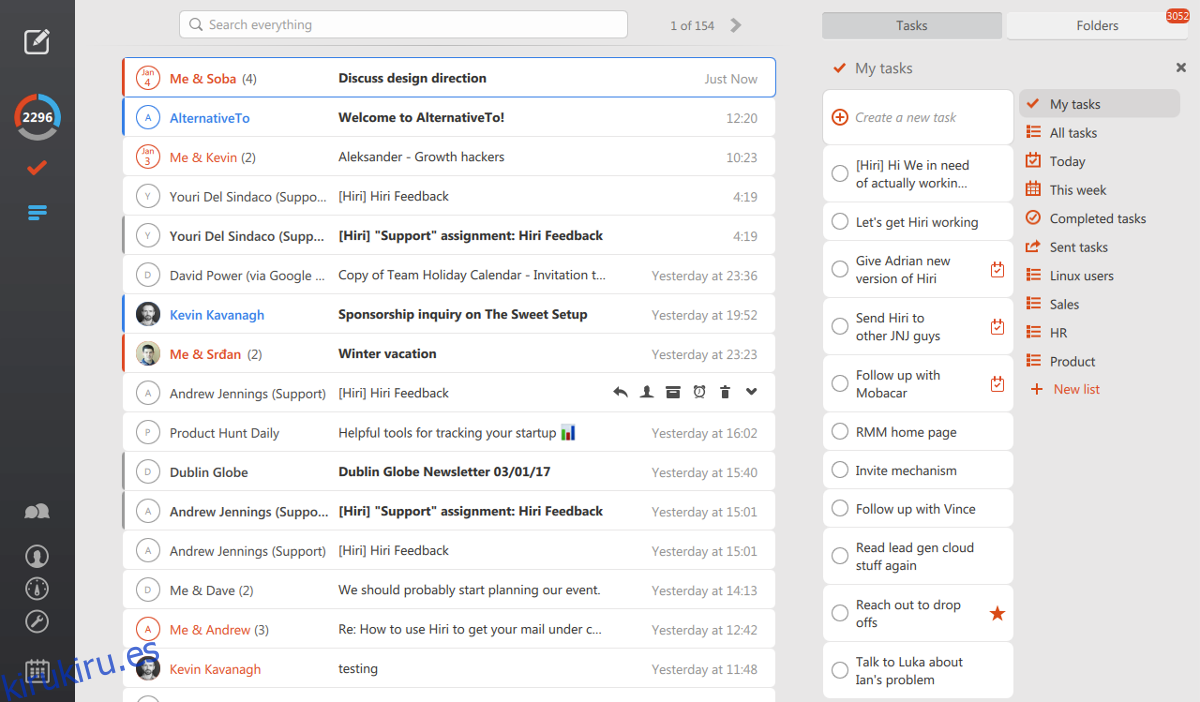
Una de las mejores cosas de tener un cliente de correo electrónico es recibir notificaciones de correos electrónicos tan pronto como suceden. Desafortunadamente, muchos clientes de correo electrónico no se inician al iniciar, por lo que no notará nuevos correos electrónicos cuando inicie sesión por primera vez. Para solucionar este problema con Hiri, considere agregarlo a la carpeta de inicio automático. Hacer esto asegurará que Hiri se inicie automáticamente y obtenga su correo electrónico en el momento en que inicie sesión. Para agregar una entrada, siga las instrucciones a continuación.
Instrucciones rápidas
Busque «inicio automático», «aplicaciones de inicio», etc. ¿Usuario de Gnome? Abra «Tweak Tool» y haga clic en «inicio automático».
Agregue un nuevo programa, busque «Hiri» y haga clic en «Aceptar».
Alternativamente:
cp /var/lib/snapd/desktop/applications/hiri_hiri.desktop ~/.config/autostart
Instrucciones de origen
cp ~/Desktop/hiri.desktop ~/.config/autostart